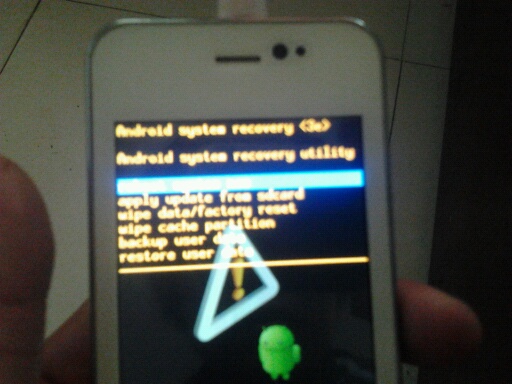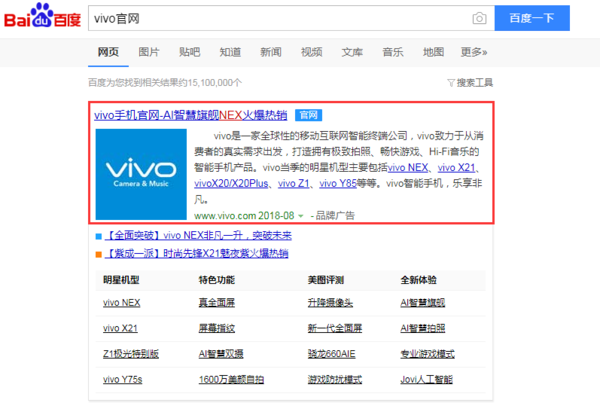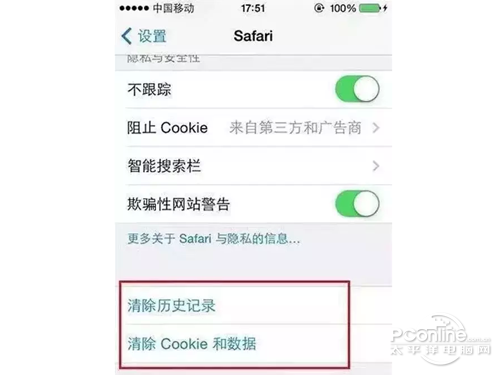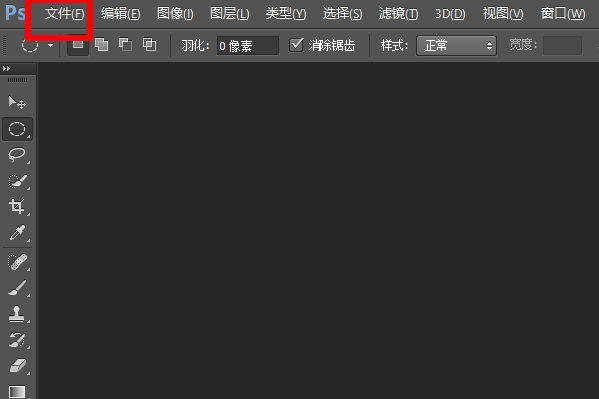苹果6s Plus怎么设置指纹解锁
的有关信息介绍如下:1、首先,如果在激活的时候跳过了指纹设置,可以点击iPhone上的【设置】-【Touch ID与密码】
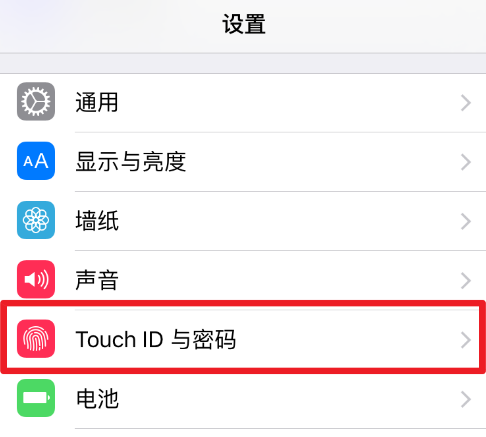
2、打开【Touch ID】后,选择【添加指纹】
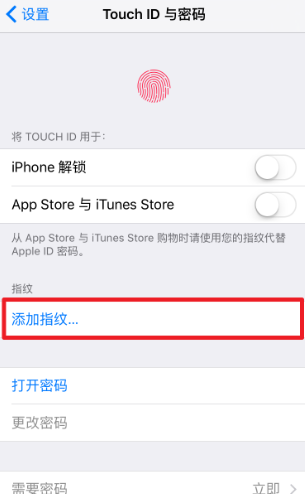
3、将手指中间放在Home键上,感受到手机震动后,移开手指
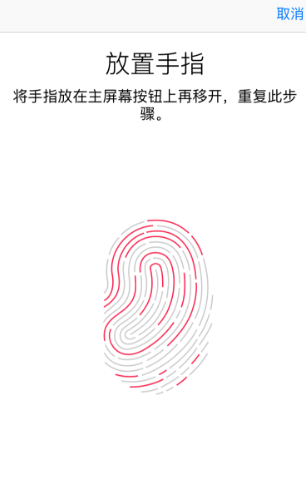
4、重复操作,直到iPhone上指纹处都是红色的线,这时候会提示进入下一步骤,点击【继续】
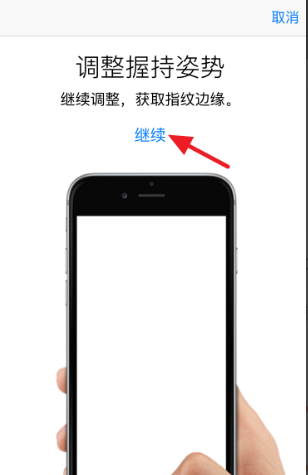
5、将手指边缘处边缘处放在Home键上

6、这样一个指纹就设置完成了
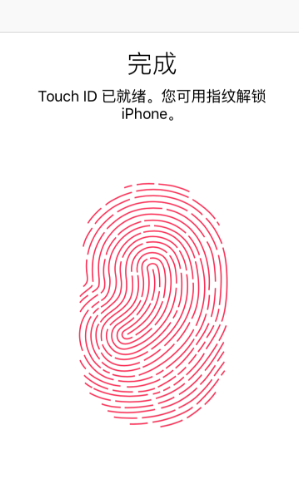
7、接着需要设置密码,以防止指纹无法使用或者Home键出故障识别不出指纹,这时候可能无法选择密码的位数,可以先设置然后再重新选择密码的样式,设置方法如下
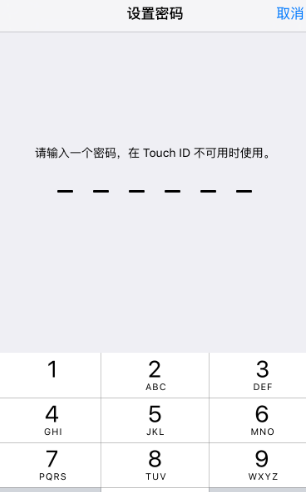
8、设置完一个手指后,可以继续添加指纹,一共可以迹枝添加5个指纹
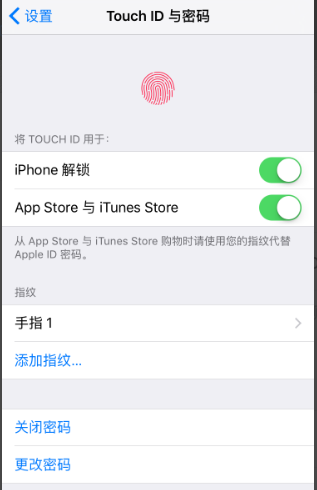
9、同时你也可以设置指纹的名字更好辨认,如果懒得姿猜敏话,直接将设置指纹的手指放在Home键上,相应的名字一栏会变灰,如果要删除也很兆闭方便
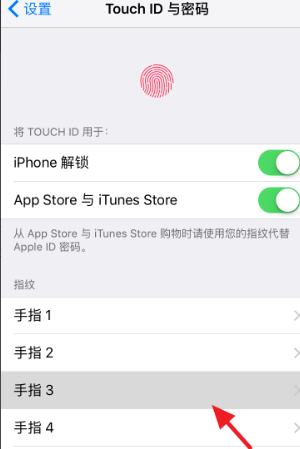
版权声明:文章由 好百科 整理收集,来源于互联网或者用户投稿,如有侵权,请联系我们,我们会立即处理。如转载请保留本文链接:https://www.haobaik.com/tips/223276.html